

Här är några exempel på misslyckad kommunikation:
den automatiska mappningen av media misslyckas
inläsningen av mediekatalogen från Fiery-utskriftsservern misslyckas
importen av mediekatalogen från Fiery-utskriftsservern misslyckas
det går inte att skicka ett jobb.
Skriv ut en testsida. Om sidan inte skrivs ut ska du kontrollera att skrivaren är online och att du kan pinga den från din dator.
Kontrollera att skrivarens IP-adress är korrekt.
Öppna arbetsområdet [Konfiguration].
Välj [Skrivarinställningar].
Välj en skrivare. Vid behov klickar du på [Redigera].
Gå till fliken ”Anslutning”.
Kontrollera att URL:en för JMF på Fiery-utskriftsservern stämmer överens med skrivarens URL i fliken ”Anslutning”.
Kontrollera att IP-adressen i fliken ”Anslutning” använder rätt portnummer, vilket ska vara 8010 för Fiery-utskriftsservrar.
Skrivarens URL har formatet ”http://<IP-adress>:<portnummer>”. Exempelvis: http://10.10.10.10:8010
Kontrollera att JDF har aktiverats på Fiery-utskriftsservern.
Om JDF inte har aktiverats kan inte PRISMAdirect automatiskt mappa mediet som används i dokumentet med skrivarens mediekatalog. Se Aktivera JDF-utskriftsbanan på Fiery-utskriftsservern
Kontrollera att tjänsten ”Fiery CSI Atom” för JMF-/JDF-servern körs på Fiery-utskriftsservern.
Öppna dialogrutan "Tjänster" på Fiery Print -servern.
Starta om tjänsten ”Fiery CSI Atom”.

Gör så här om du har en brandvägg:
Kontrollera att processerna som används av PRISMAprepare inte har blockerats. Dessa processer är ”PRISMAprepare.exe”, ”OBNGLightProcess.exe” och ”mmc.exe”.
Kontrollera att porten TCP 8010 är öppen.
Om PRISMAdirects inläsning av materialkatalogen från Fiery-utskriftsservern misslyckas: åsidosätta proxyservern för skrivarna utan drivrutiner.
Gör detta för alla webbläsare.
Internet Explorer och Chrome använder båda inställningarna i ”Internetalternativ” som proxyinformation, så du behöver inte konfigurera dessa separat. Firefox kan använda sina egna proxyinställningar, så du kan behöva lägga till undantag i Firefox.
Öppna Internet Explorer på den dator där
PRISMAdirect-servern har installerats.
PRISMAdirect-servern kör sessionerna för bearbetning av beställningar.
Klicka på: Verktyg - Internetalternativ.
Klicka på fliken ”Anslutningar” och sedan på knappen ”LAN-inställningar”.
Aktivera alternativet ”Åsidosätt proxyserver för lokala adresser”.
Klicka på knappen ”Avancerat”.
Lägg till antingen värdnamnet på eller IP-adressen till varje skrivare utan drivrutiner i listan över undantag för proxyservern.
Klicka på ”OK”, klicka på ”OK” igen och klicka på ”OK” en tredje gång för att stänga dialogrutan.
Testa om proxyn har åsidosatts för de skrivare utan drivrutiner som har lagts till:
Öppna en webbläsare och anslut till skrivaren via värdnamnet eller IP-adressen. Om du inte kan ansluta till skrivaren måste du kontrollera skrivarens adress i listan över undantag på proxyservern.
Om PRISMAdirects inläsning av materialkatalogen från Fiery-utskriftsservern misslyckas: reparera JDF-databasen på Fiery-utskriftsservern.
Orsak: JDF-databasen kan korrumperas om du startar om Fiery-utskriftsservern medan ett jobb har ”hängt sig”. Om detta sker skickar inte längre Fiery-utskriftsservern några svar till PRISMAdirect.
Lösning:
Logga in på din Fiery Print Server.
Klicka på ”Server - Rensa server …”.
Aktivera alternativet ”Markera alla” och klicka på ”OK”.
Alla poster på servern markeras och tas bort.
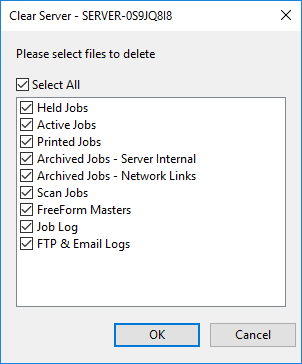
Öppna dialogrutan "Tjänster" på Fiery Print -servern.
Stoppa tjänsten ”Fiery CSI Atom”.
Öppna mappen ”EFI\server\spool\csiatom\data” och ta bort databasen och databasjournalen: ”CSIAtom.db3” och ”CSIAtom.db3-journal”.
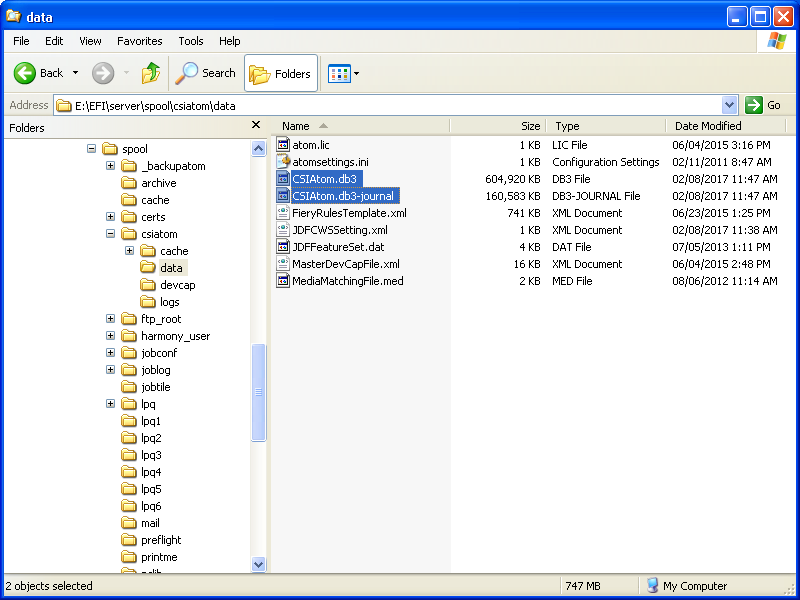
Öppna mappen ”EFI\server\spool\csiatom” och ta bort alla tillfälliga PDF-filer.
Starta om tjänsten ”Fiery CSI Atom”.
Vänta 5 minuter eller starta om Fiery-utskriftsservern.
Nu kan du läsa in mediekatalogen från Fiery-utskriftsservern.
Om importen av mediekatalogen leder till ett anslutningsfel ska du kontrollera mediet i mediekatalogen. PRISMAdirect har inte stöd för medier utan mediestorlek.
Öppna Fiery CommandWorkstation.
Öppna papperskatalogen.
Öppna mediet som inte har tilldelats någon pappersstorlek. Du kan kontrollera detta i kolumnen ”Pappersstorlek”.
Markera en pappersstorlek för mediet och klicka på ”Spara”.
Importera mediekatalogen på nytt i PRISMAdirect. Det rekommenderas att du markerar alternativet [Slå samman med den befintliga materialkatalogen] när du importerar mediekatalogen.